2015.5 OPEL INSIGNIA instrument panel
[x] Cancel search: instrument panelPage 14 of 139

14Grundlæggende betjeningGrundlæggende
betjeningDisplay ......................................... 14
Betjening ...................................... 15
Menubetjening ............................. 20
Tastaturer .................................... 23
Favoritter ...................................... 27
Kontakter ..................................... 31
Oversigt over
berøringsbetjening .......................35
Toneindstillinger ........................... 39
Lydstyrkeindstillinger ...................40
Systemindstillinger .......................40Display
Infotainment- og køretøjsinformation
vises på to separate display.
Midterdisplay
Midterdisplayet er placeret i midten afinstrumentpanelet. Det tjener som In‐
fotainment-systemets primære infor‐
mations- og kontrolcenter.
Indtastninger kan valgfrit foretages
ved hjælp af knapperne på instru‐
mentpanelet, berøringsskærmen el‐
ler berøringspuden.
For detaljerede beskrivelser, se ka‐
pitlerne "Oversigt over betjeningsor‐
ganer" 3 8 og "Betjening" 3 15.
Førerinformationscenter Uplevel, Tur tema:
Uplevel, Sport tema:
Page 15 of 139

Grundlæggende betjening15
Midlevel:
Førerinformationscenteret er en del
af instrumentgruppen og viser Info‐ tainment-information samt bilspecifik
information (se Instruktionsbog).
Førerinformationscenteret tjener som
et yderligere informations- og kontrol‐
center for et udvalg af vigtige Infotain‐
ment-funktioner.
Indtastninger foretages via den fem‐ vejs controller i højre side af rattet.
Se detaljerede beskrivelser i "Over‐
sigt over betjeningsorganer" 3 8 og
"Betjening" 3 15.
Betjening Instrumentpanel
En oversigt over alle betjeningsorga‐
ner findes i "Oversigt over betjenings‐
organer" 3 8.
MENU-knappen
Knappen MENU er et af de centrale
betjeningselementer for menuerne.Drej: ■ for at vælge en skærmknap eller menupost
■ for at rulle gennem en liste medmenuposter
■ for at ændre en indstillingsværdi
Page 16 of 139

16Grundlæggende betjening
Bemærkninger
Den valgte post er fremhævet med
en rød boks.Tryk: ■ for at aktivere en valgt skærmknap eller menupost
■ for at bekræfte en ændret indstil‐ lingsværdi
■ for at ændre til et andet indstillings‐
alternativ
■ for at vise den applikations-speci‐ fikke undermenu
Bemærkninger
I alle andre end AUDIO applikatio‐
nen på et skærmbillede, hvor drej‐
ning på MENU knappen ikke udfører
en applikationsrelateret funktion,
kan MENU knappen anvendes til at
justere frekvensen (AM- eller FM-
bølgeområde) eller springe til den
foregående eller næste station
(DAB-bølgeområde).
Hjem-knap
Tryk på ; på instrumentpanelet for at
få adgang til Hjem-skærmen.
BACK-knappen
Når menuerne betjenes, skal man
trykke på BACK for at vende tilbage
til næste højere menuniveau.
Berøringsskærm
Midterdisplayet har en berøringsføl‐
som overflade, som tillader direkte in‐ teraktion med skærmen.
Skærmknappen m
For at vende tilbage til næste højere menuvalg vælges m.
Forlad-skærmknap
Den menu, der er aktiv for øjeblikket,
afsluttes ved at vælge Exit.Valg eller aktivering af en skærmknap
eller menupost
Bank let på en skærmknap eller
menupost.
Den pågældende systemfunktion ak‐ tiveres, der vises en meddelelse eller
en undermenu med yderligere alter‐
nativer.
Bemærkninger
I efterfølgende kapitler beskrives
proceduren for valg og aktivering af
en skærmknap eller menupost via
berøringsskærmen som "...vælg
Page 21 of 139
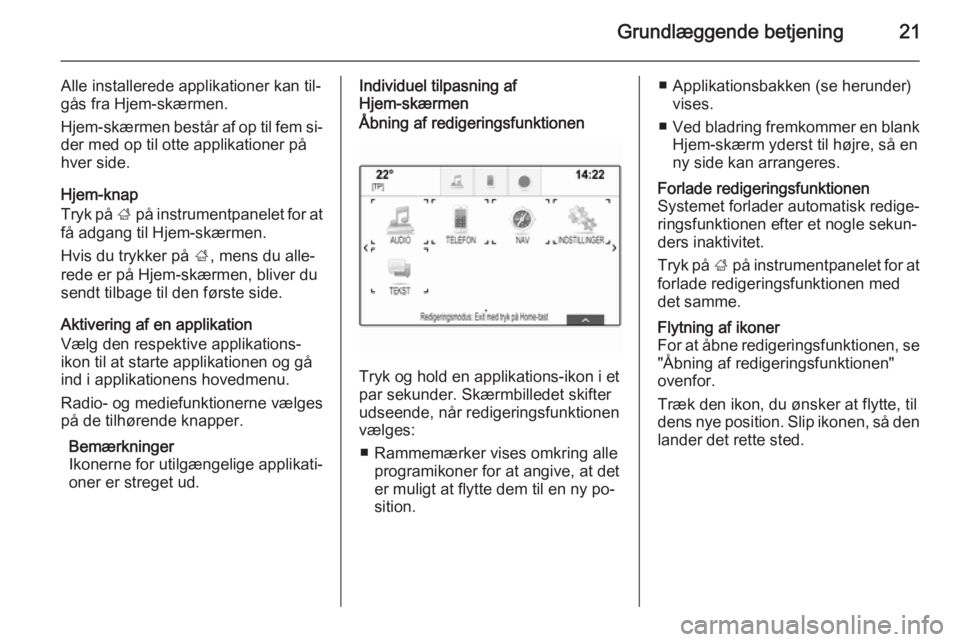
Grundlæggende betjening21
Alle installerede applikationer kan til‐
gås fra Hjem-skærmen.
Hjem-skærmen består af op til fem si‐ der med op til otte applikationer på
hver side.
Hjem-knap
Tryk på ; på instrumentpanelet for at
få adgang til Hjem-skærmen.
Hvis du trykker på ;, mens du alle‐
rede er på Hjem-skærmen, bliver du
sendt tilbage til den første side.
Aktivering af en applikation
Vælg den respektive applikations-
ikon til at starte applikationen og gå
ind i applikationens hovedmenu.
Radio- og mediefunktionerne vælges
på de tilhørende knapper.
Bemærkninger
Ikonerne for utilgængelige applikati‐
oner er streget ud.Individuel tilpasning af
Hjem-skærmenÅbning af redigeringsfunktionen
Tryk og hold en applikations-ikon i et
par sekunder. Skærmbilledet skifter
udseende, når redigeringsfunktionen
vælges:
■ Rammemærker vises omkring alle programikoner for at angive, at det
er muligt at flytte dem til en ny po‐
sition.
■ Applikationsbakken (se herunder) vises.
■ Ved bladring fremkommer en blank
Hjem-skærm yderst til højre, så en
ny side kan arrangeres.Forlade redigeringsfunktionen
Systemet forlader automatisk redige‐
ringsfunktionen efter et nogle sekun‐
ders inaktivitet.
Tryk på ; på instrumentpanelet for at
forlade redigeringsfunktionen med
det samme.Flytning af ikoner
For at åbne redigeringsfunktionen, se
"Åbning af redigeringsfunktionen"
ovenfor.
Træk den ikon, du ønsker at flytte, til
dens nye position. Slip ikonen, så den
lander det rette sted.
Page 42 of 139

42Grundlæggende betjening
Glemt PIN-kode
For at tilbagestille PIN-koden til stan‐
dardindstillingen, kontakt din Opel
Servicepartner.
Display Tryk på ; og vælg derefter ikonet
INDSTILLINGER .
Rul gennem listen, og vælg Display.
Funktion
Vælg Modus for at gå ind på den på‐
gældende undermenu.
Alt efter de udendørs lysforhold, vælg
Dag eller Nat.
Hvis du vælger Auto, justerer syste‐
met automatisk displayet.
Kalibrer berøringsskærm
Vælg Kalibrering af touchscreen for at
gå ind på den pågældende under‐ menu.
Følg anvisningerne på skærmen, tryk
på de respektive punkter som vist.
Berøringsskærmen er kalibreret.
Sluk for displayet
Vælg Sluk display for at slukke for
displayet.
For at tænde for displayet igen, rør
ved berøringsskærmen eller tryk på
en knap på instrumentpanelet.
Gendan FabriksindstillingerTryk på ; og vælg derefter ikonet
INDSTILLINGER .
Rul gennem listen, og vælg Tilbage til
fabriksindst. .
Gendan Bilindstillinger
Vælg Genopret bilindstillinger for at
gendanne alle bilens individuelle ind‐
stillinger. En advarselsmeddelelse vi‐ ses.
Vælg Genopret . Indstillingerne nul‐
stilles.
Slet Alle Private Data
Vælg Slet alle private data for at slette
følgende data:
■ parrede Bluetooth-enheder
■ lagrede telefonbøger
■ bilens kontaktliste
■ destinationslister
■ favoritter
En advarselsmeddelelse vises.
Page 44 of 139
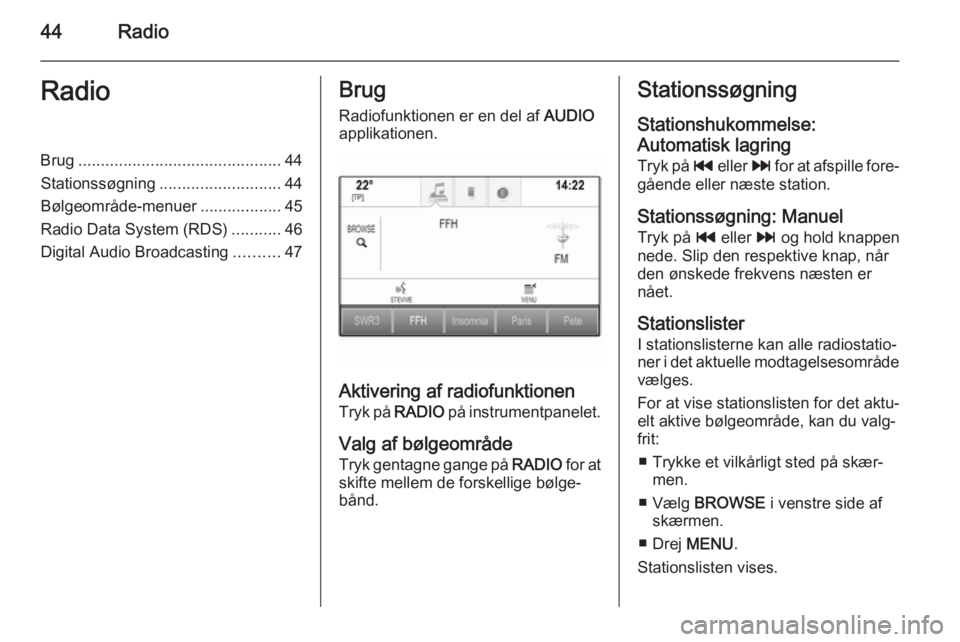
44RadioRadioBrug............................................. 44
Stationssøgning ........................... 44
Bølgeområde-menuer ..................45
Radio Data System (RDS) ...........46
Digital Audio Broadcasting ..........47Brug
Radiofunktionen er en del af AUDIO
applikationen.
Aktivering af radiofunktionen
Tryk på RADIO på instrumentpanelet.
Valg af bølgeområde
Tryk gentagne gange på RADIO for at
skifte mellem de forskellige bølge‐
bånd.
Stationssøgning
Stationshukommelse:
Automatisk lagring
Tryk på t eller v for at afspille fore‐
gående eller næste station.
Stationssøgning: Manuel
Tryk på t eller v og hold knappen
nede. Slip den respektive knap, når
den ønskede frekvens næsten er
nået.
Stationslister
I stationslisterne kan alle radiostatio‐ ner i det aktuelle modtagelsesområde
vælges.
For at vise stationslisten for det aktu‐
elt aktive bølgeområde, kan du valg‐
frit:
■ Trykke et vilkårligt sted på skær‐ men.
■ Vælg BROWSE i venstre side af
skærmen.
■ Drej MENU.
Stationslisten vises.
Page 79 of 139
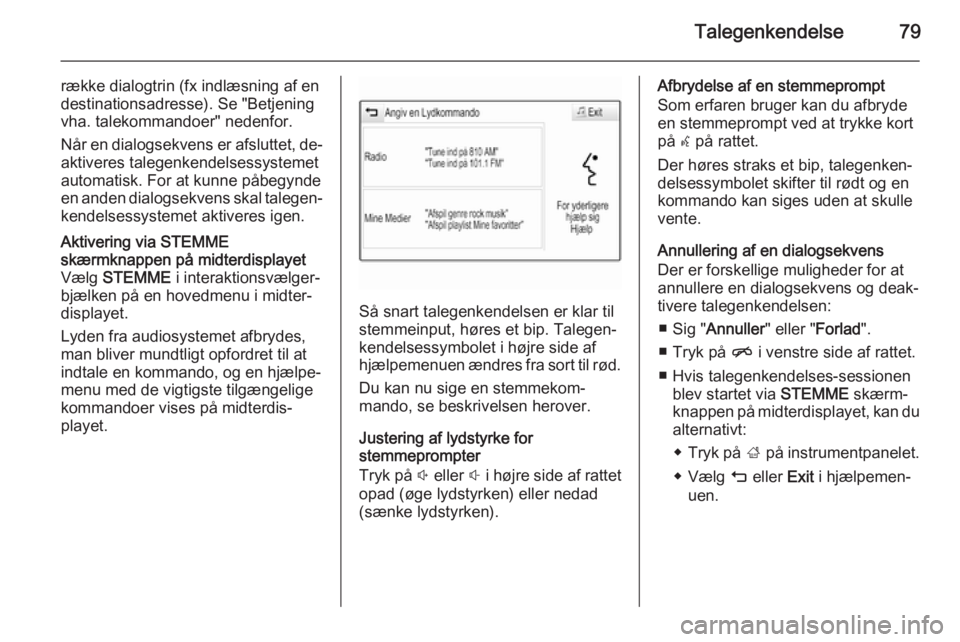
Talegenkendelse79
række dialogtrin (fx indlæsning af en
destinationsadresse). Se "Betjening
vha. talekommandoer" nedenfor.
Når en dialogsekvens er afsluttet, de‐ aktiveres talegenkendelsessystemet
automatisk. For at kunne påbegynde
en anden dialogsekvens skal talegen‐ kendelsessystemet aktiveres igen.Aktivering via STEMME
skærmknappen på midterdisplayet
Vælg STEMME i interaktionsvælger‐
bjælken på en hovedmenu i midter‐
displayet.
Lyden fra audiosystemet afbrydes,
man bliver mundtligt opfordret til at
indtale en kommando, og en hjælpe‐ menu med de vigtigste tilgængelige
kommandoer vises på midterdis‐
playet.
Så snart talegenkendelsen er klar til
stemmeinput, høres et bip. Talegen‐
kendelsessymbolet i højre side af
hjælpemenuen ændres fra sort til rød.
Du kan nu sige en stemmekom‐
mando, se beskrivelsen herover.
Justering af lydstyrke for
stemmeprompter
Tryk på ! eller # i højre side af rattet
opad (øge lydstyrken) eller nedad
(sænke lydstyrken).
Afbrydelse af en stemmeprompt
Som erfaren bruger kan du afbryde
en stemmeprompt ved at trykke kort
på w på rattet.
Der høres straks et bip, talegenken‐
delsessymbolet skifter til rødt og en
kommando kan siges uden at skulle
vente.
Annullering af en dialogsekvens
Der er forskellige muligheder for at
annullere en dialogsekvens og deak‐
tivere talegenkendelsen:
■ Sig " Annuller " eller "Forlad".
■ Tryk på n i venstre side af rattet.
■ Hvis talegenkendelses-sessionen blev startet via STEMME skærm‐
knappen på midterdisplayet, kan du
alternativt:
◆ Tryk på ; på instrumentpanelet.
◆ Vælg m eller Exit i hjælpemen‐
uen.
Page 97 of 139

97
SD-kort...................................... 54
Telefon ...................................... 85
USB ..................................... 54, 56
Bølgeområde-menuer................... 45
Bølgeområdevalg .........................44
C
CD-afspiller ................................... 49
D DAB .............................................. 47
DAB-tilkobling ............................... 47
Dato .............................................. 40
Digital Audio Broadcasting ...........47
Diskant.......................................... 39
Display .......................................... 14
Førerinformationscenter ............14
Midterdisplay ............................. 14
Displayfunktion ............................. 40
E
EQ ................................................ 39
Equaliser....................................... 39
F
Fader ............................................ 39
Favoritter ...................................... 27
Gruppedisplay ........................... 27
Hentning .................................... 27
Lagring ...................................... 27Omdøbning............................... 27
Slet ............................................ 27
Visning ...................................... 27
Femvejs-controller ........................15
Filformater Audiofiler ................................... 52
Filmfiler...................................... 52
Film ............................................... 56
Filmafspilning................................ 56
Filmfiler ......................................... 52
Forkert rulningsretning.................. 40
Frekvensliste ................................ 44
G Gendan fabriksindstillinger ...........40
Generel information ................52, 76
Generelt ............................ 49, 58, 82
AUX ........................................... 52
Bluetooth-musik ........................52
CD ............................................. 49
Infotainment-system ....................6
Navigation ................................. 58
Radio ......................................... 44
SD ............................................. 52
Telefonportal ............................. 82
USB ........................................... 52
Glemt PIN ..................................... 40
Grundlæggende betjening Applikationsbakke .....................20
Berøringspude........................... 15Berøringsskærm........................ 15
Betjeningselementer .................15
Display ...................................... 14
Favoritter ............................. 27, 35
Femvejs-controller..................... 15
Hjem-skærm.............................. 20
Instrumentpanel ........................15
Interaktionsvælgerbjælke ..........20
Knapper på rattet ......................15
Kontakter ................................... 31
Menuer ...................................... 35
Taltastatur ................................. 23
Tastatur ..................................... 23
Tegngenkendelsespanel ...........23
H Hentning af favoritter ....................27
Hjem-knap .............................. 15, 20
Hjem-skærm ................................. 20
Hyppigt stillede spørgsmål ...........93
Hørbar berøringstilbagekobling ....40
I
Individuelle POI'er ........................60
Indlæsning af destination ............66
Infotainment-knapper ...................15
Infotainment-kontrolpanel ...............8
Intellitext ....................................... 47
Interaktionsvælgerbjælke .............20
Interessepunkter ........................... 66